วิธีสร้างเรื่องราวใน Facebook

การสร้างเรื่องราวใน Facebook สามารถสนุกสนานมาก นี่คือวิธีการที่คุณสามารถสร้างเรื่องราวบนอุปกรณ์ Android และคอมพิวเตอร์ของคุณได้.
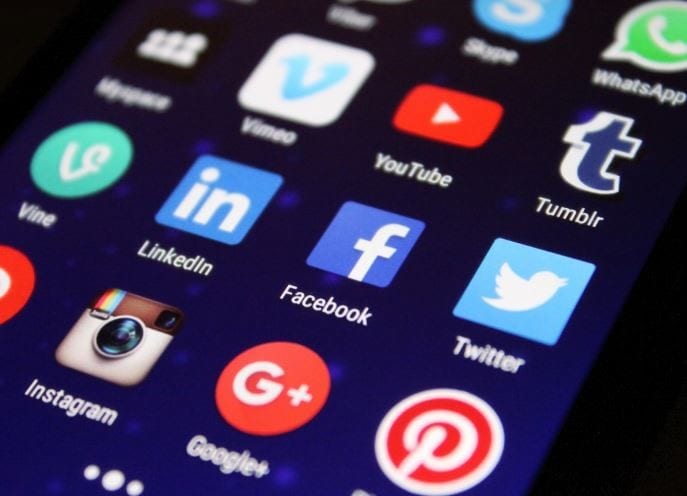
มีแอพที่คุณใช้เป็นประจำ ตัวอย่างเช่น บางคนมีเหตุผลในการเปิด WhatsApp อยู่เสมอ เป็นการดูสถานะของใครบางคนหรือตรวจสอบเพื่อดูว่าคุณมีข้อความหรือไม่และไม่ได้รับการแจ้งเตือน
ไม่ใช่เรื่องยุ่งยากมากนักที่จะออกจากแอปที่คุณกำลังใช้อยู่เพื่อไปยังหน้าจอหลักเพื่อเปิดแอปอื่น แต่ถ้ามีบางอย่างที่ไม่สามารถทำให้สิ่งต่างๆ เร็วขึ้นอีกสักนิด ก็คุ้มค่าที่จะลอง
เนื่องจากเราทุกคนมีแอปที่ใช้บ่อย การเข้าถึงแอปนั้นอย่างรวดเร็วจึงเป็นเรื่องดี หากคุณไม่ต้องเปิดแม้แต่หน้าจอหลักของอุปกรณ์ก็จะทำให้สิ่งต่างๆ เร็วขึ้นอีก ต้องขอบคุณแอปที่เรียกว่าFloating Bar LG V30คุณสามารถเข้าถึงแอพโปรดของคุณได้ตลอดเวลาในขณะที่ทำงานหลายอย่างพร้อมกัน
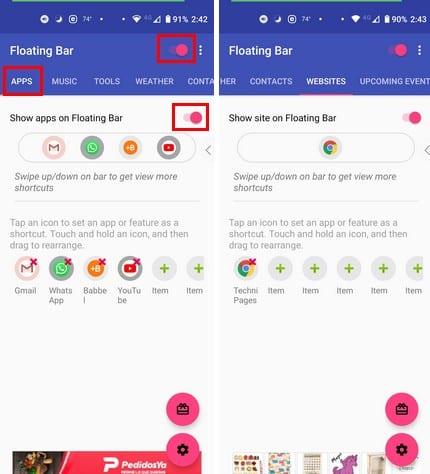
คุณสามารถเพิ่มสิ่งต่าง ๆ ลงในแถบลอยได้ ตัวอย่างเช่น คุณสามารถเพิ่มแอพ, เพลง, เครื่องมือ, สภาพอากาศ, รายชื่อ, เว็บไซต์, กิจกรรมที่กำลังจะมีขึ้น และแอพล่าสุด สมมติว่าคุณต้องการเพิ่มแอปในแถบลอย แอพนี้ให้คุณเพิ่มแอพได้ทั้งหมด 20 แอพ และคุณยังสามารถจัดเรียงลำดับของแอพใหม่ได้อีกด้วย
คุณจะเห็นแอปทั้งหมด 5 แอปในตอนแรก แต่หากต้องการดูแอปที่เหลือให้เลื่อนขึ้นหรือลง และแอปที่เหลือจะแสดงขึ้นในแถวอื่นๆ หากต้องการปรับแถบลอย ให้แตะที่ล้อเฟืองที่ด้านล่างขวา คุณสามารถปรับเปลี่ยนสิ่งต่าง ๆ เช่น:
โดยแตะที่จุดที่ด้านบนขวา คุณสามารถซื้อแอปและลบโฆษณาได้ คุณจะเห็นตัวเลือกในการบริจาคให้กับนักพัฒนาเพื่อให้สามารถปรับปรุงแอปได้ แถบลอยจะมีไอคอนบนหน้าจอพร้อมลูกศรชี้ไปทางขวา เพียงแตะที่ลูกศรเพื่อเปิดแถบเพื่อดูแอปของคุณ
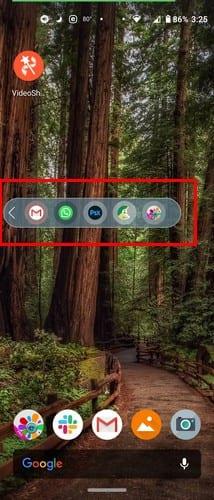
หากคุณไม่พอใจกับตำแหน่งของแท่งลอย คุณสามารถลากมันไปยังตำแหน่งอื่นได้ ในการเพิ่มหรือลบแอพ คุณจะต้องแตะที่ไอคอนแอพ ไม่มีวิธีเปิดแอปผ่านแถบลอย เนื่องจากสิ่งที่คุณทำได้คือดูและแตะแอปที่คุณต้องการเปิด
แถบลอยมีประโยชน์มากเนื่องจากคุณไม่มีทางรู้ว่าคุณต้องใช้เมื่อใดและแอปโดยเร็วที่สุด ตัวอย่างเช่น เมื่อคุณกำลังดูวิดีโอ TikTok แล้วจู่ๆ คุณก็จำได้ว่าคุณไม่ได้ส่งอีเมลงานนั้นสำหรับการประชุมในวันพรุ่งนี้
การสร้างเรื่องราวใน Facebook สามารถสนุกสนานมาก นี่คือวิธีการที่คุณสามารถสร้างเรื่องราวบนอุปกรณ์ Android และคอมพิวเตอร์ของคุณได้.
เรียนรู้วิธีปิดเสียงวิดีโอที่กวนใจใน Google Chrome และ Mozilla Firefox ด้วยบทแนะนำนี้.
แก้ปัญหาเมื่อ Samsung Galaxy Tab S8 ติดอยู่บนหน้าจอสีดำและไม่เปิดใช้งาน.
บทแนะนำที่แสดงวิธีการสองวิธีในการป้องกันแอพจากการเริ่มต้นใช้งานบนอุปกรณ์ Android ของคุณเป็นการถาวร.
บทแนะนำนี้จะแสดงวิธีการส่งต่อข้อความจากอุปกรณ์ Android โดยใช้แอป Google Messaging.
คุณมี Amazon Fire และต้องการติดตั้ง Google Chrome บนมันหรือไม่? เรียนรู้วิธีติดตั้ง Google Chrome ผ่านไฟล์ APK บนอุปกรณ์ Kindle ของคุณ.
วิธีการเปิดหรือปิดฟีเจอร์การตรวจสอบการสะกดในระบบปฏิบัติการ Android.
สงสัยว่าคุณสามารถใช้ที่ชาร์จจากอุปกรณ์อื่นกับโทรศัพท์หรือแท็บเล็ตของคุณได้หรือไม่? บทความนี้มีคำตอบให้คุณ.
เมื่อซัมซุงเปิดตัวแท็บเล็ตเรือธงใหม่ มีหลายอย่างที่น่าตื่นเต้นเกี่ยวกับ Galaxy Tab S9, S9+ และ S9 Ultra
คุณชอบอ่าน eBook บนแท็บเล็ต Amazon Kindle Fire หรือไม่? เรียนรู้วิธีเพิ่มบันทึกและเน้นข้อความในหนังสือใน Kindle Fire.






